Por selena komezActualizado en octubre 30, 2018
La cantidad de teléfonos móviles inteligentes que ejecutan el sistema Android, muchos no tienen una aplicación auxiliar para hacer copias de seguridad y restaurar datos en el dispositivo, los archivos consisten en contactos, historial de llamadas, mensajes de texto, música, películas, fotos e incluso otros contenidos de privacidad. De hecho, es muy importante para todos los usuarios de Android hacer una copia de seguridad de sus archivos guardados en el teléfono móvil a la computadora. De esta manera, pueden guardar y restaurar todos los datos del dispositivo en la computadora cada vez que el original se borre o se pierda debido al formateo de la tarjeta SD, al restablecimiento a la restauración de fábrica, al teléfono rooteado, etc.
* Cómo recuperar datos borrados de Samsung
* Cómo administrar los datos de Samsung en la computadora
Copia de seguridad y restauración de Samsung después del restablecimiento de fábrica Samsung Galaxy S7 / S6 / S5
"Quiero restablecer de fábrica mi Samsung Galaxy S7 Edge usando el modo de recuperación, pero sé que puede borrar todos los datos. Sin embargo, quiero encontrar una copia de seguridad y restauración de Android útil para hacer una copia de seguridad de mi Galaxy S7 al principio. ¿Hay alguna forma de hacerlo? hacer copias de seguridad de contactos, sms, fotos, videos, música y otros archivos del Galaxy S7 a la computadora, y restaurar copias de seguridad en mi S7 después de restablecer los valores de fábrica?"
El propósito de escribir este artículo es mostrarte cómo Copia de seguridad y restauración de datos en dispositivos Galaxy con Samsung Kies y Samsung Galaxy S7 / S6 / S5 Copia de seguridad y restauración de datos, ambos programas de administración de datos para dispositivos Samsung con Android.
Parte 1. Restaurar y restaurar datos de Samsung S7 / S6 / S5 a través de Samsung Kies
Samsung Kies permite realizar copias de respaldo y restaurar contactos, mensajes de texto, calendario, registros de llamadas, información de listas de reproducción, aplicaciones, fotos, música y videos desde el dispositivo Samsung en poco tiempo y con pasos simples.
Copia de seguridad de datos de Samsung Galaxy S7 / S6 / S5
Paso 1. Conecte Samsung Galaxy S7 / S6 / S5 a la PC y seleccione "Copia de seguridad y restauración"
Conecte su teléfono Samsung a la computadora con un cable USB. Una vez que se haya conectado correctamente, elija "Copia de seguridad de restauracion"Modo y haga clic en"Copia de seguridad de datos"opción. Kies dividirá los datos en dos categorías: información personal (contactos, memo, agenda, registro de llamadas y mensaje) y contenido (video, música y foto).

Paso 2. Comenzar a hacer una copia de seguridad de los datos de Samsung
En este paso, puede elegir los archivos y el contenido que necesita guardar (aquí le sugiero que haga clic en todos los datos). Luego haga clic en "Backup”En la esquina superior derecha y el proceso de copia de seguridad se iniciará automáticamente.
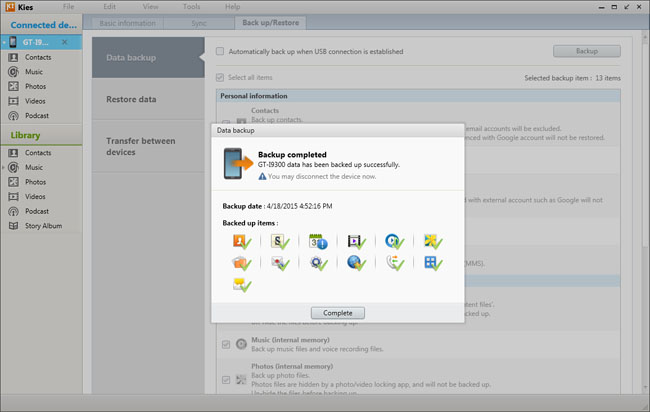
Solo han pasado unos minutos, presione el botón "Solución”Para finalizar el proceso. Puede verificar directamente los archivos de respaldo de medios en su computadora, como música, videos y fotos. Pero para el registro de llamadas y la copia de seguridad de los mensajes, debe instalar algún software específico para leerlos.
Utilice Samsung Kies para restaurar datos de Samsung Galaxy S7 / S6 / S5
Paso 1. Elegir archivos de copia de seguridad
Pasar a "Restaurar datos”Y haga clic en ella. El software cargará automáticamente los archivos de su copia de seguridad desde el dispositivo antes. (Es por eso que siempre les recordamos a los usuarios que no modifiquen la ruta de los archivos de respaldo). Puede restaurar todos los datos o seleccionar categorías de archivos separadas.

Paso 2. Comenzar la tarea de recuperación de datos
Después de hacer clic en el contenido que necesita recuperar, toque "Restaurar”Para comenzar a restaurar. Cuando se complete el proceso, puede verificar los datos en su teléfono Samsung.
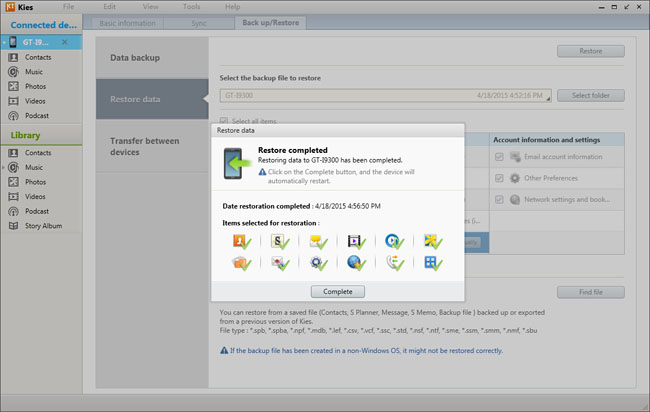
Supongo que ya ha sabido claramente cómo hacer copias de seguridad y restaurar datos en teléfonos Galaxy con Samsung Kies; sin embargo, Kies no funciona todo el tiempo. Le recomiendo el software Phone Transfer, que admite la transmisión de datos entre teléfonos móviles y computadoras de manera eficiente. La siguiente parte le muestra otra forma de Realice copias de respaldo y restaure mensajes de texto, contactos, aplicaciones, música, videos, fotos y más en Samsung Galaxy S7 / S6 / S5.
Parte 2. Restauración y restauración de datos de Samsung S7 / S6 / S5 con transferencia telefónica
Este Samsung Galaxy Copia de seguridad y restauración de datos Programa - Transferencia de teléfono es un programa increíble que ayuda a administrar archivos en dispositivos Samsung perfectamente. Este programa es compatible con copia de seguridad y restauración de archivos en Samsung Galaxy S7 / S6 / S5 sin ninguna pérdida de datos, incluso si no tiene una cuenta de Google o G-mail. Puede usar estas aplicaciones después de una descarga agradable y sencilla, luego simplemente ejecuta sus funciones. ¿Quiere encontrar una copia de seguridad y un uso confiable y de uso simple y seguro? programa de restauración? Transferencia de teléfono es propicio para arreglar lo que necesita.


Copia de seguridad de archivos de Samsung Galaxy S7 / S6 / S5 a la computadora
Paso 1. Ejecute Transferencia de teléfono y seleccione el modo "Hacer copia de seguridad de su teléfono"
Hay cuatro modos en la interfaz principal después de descargar y ejecutar la transferencia de teléfono. Elija el "Backup"Opción en azul claro debajo de"De seguridad y restauración”En la página de inicio.

Paso 2. Comience a copiar archivos de Samsung a la computadora
Cuando el teléfono esté conectado a la computadora con un USB, ingresará a la interfaz como se muestra a continuación. Haga clic en todo el contenido para hacer una copia de seguridad en la columna central y haga clic en "Iniciar copia".


Restaurar todos los datos de copia de seguridad a Samsung Galaxy S7 / S6 / S5
Paso 1. Seleccione el modo de recuperación en la transferencia de teléfono
Escoger "Restaurar desde copias de seguridad”En las ventanas principales después de instalar este programa.

Paso 2. Restaurar datos en Samsung S7 / S6 / S5
Seleccione sus archivos de respaldo anteriores, haga clic en los archivos de respaldo que desea restaurar en Samsung en la columna central y haga clic en "Iniciar copia".


Nuestros tutoriales terminan aquí. Todos, como he dicho, son fáciles. Sin embargo, prefiero la segunda porque es más fácil de usar y ofrece más tipos de archivos. He usado un Samsung Galaxy S6 1 años ya. Como usuario de Android desde hace mucho tiempo, me acostumbro a hacer el trabajo de copia de seguridad y restauración con Phone Transfer. Debido a que un programa tan poderoso siempre ayuda a guardar y restaurar archivos en mi dispositivo Samsung cuando me encuentro con algunos problemas inesperados, de los cuales la eliminación negligente es un ejemplo. De todos modos, elige el que más te convenga. ¡Tenga un buen día!


MÁS INFORMACIÓN SOBRE LA TRANSFERENCIA TELEFÓNICA
-Soporta a varios modelos de dispositivos Samsung:
Galaxy S7 / S6 / S5 / S4, Nota 6 / 5 / 4, Galaxy Tab 4, Tab S2, Tabulación E, etc.
-Backup y Restaurar datos del teléfono (Symbian, iOS, Android) a la computadora.
Transfiera los archivos de copia de seguridad guardados a un nuevo teléfono en Windows o Mac.
-Borrar todos los datos existentes (aplicaciones, música, videos, fotos, datos privados, configuración del sistema, etc.) en dispositivos Android, iOS.
Parte 3: transfiere archivos entre Samsung Galaxy y PC a través de Android Manager
Administrador de Android es un producto que viene a Gestión de datos del dispositivo Samsung AndroidCon este programa, se le permite transferir y administrar datos para el teléfono Samsung Galaxy / Android en la computadora libremente, incluyendo música, videos, fotos, contactos, SMS, aplicaciones. En general, el Administrador de Android permite transferir datos entre Samsung Galaxy y la computadora, ayuda a Copia de seguridad de datos de Samsung a la computadora de forma segura,restaurar datos a Samsung desde la copia de seguridad en la computadora completamenteAdemás, Android Manager permite transferir datos entre Samsung e iTunes, transferir datos entre el dispositivo Samsung Android y el dispositivo iOS. Android Manager es compatible con casi todos los modelos de teléfonos Samsung, incluidos Galaxy S9 / S9 +, S8 / S8 +, S7 (Edge) / S6 (borde) / S5 / S4, Nota 5 / Nota 4 / Nota 3, A9 / A7 / A5, etc.


Guía:Cómo hacer una copia de seguridad y restaurar Samsung Galaxy de forma segura a través del Administrador de Android

Parte 4: Copia de seguridad y restauración de Samsung Galaxy a través del kit de herramientas de Android
Kit de herramientas de Android es tu herramienta ideal de gestión de datos de Android para copia de seguridad y restauración de Samsung Galaxy en la computadora de forma segura, incluyendo contactos, galería, video, mensajes, calendario, audio, aplicaciones y datos de aplicaciones (WhatsApp, Line, Viber, Kik, etc.). Con esta poderosa herramienta, puede hacer una copia de seguridad de los datos de Samsung en la computadora por completo, restaurar datos El dispositivo de herramientas de Android funciona bien para varios dispositivos Android, incluyendo Samsung (Galaxy S7 (Edge) / S6 (Edge) / S5 / S4, Note 5), Google (Pixel, Nexus), Motorola, HTC, Sony, Huawei (Mate 9, P9), ZTE y así sucesivamente.


Guía:Cómo hacer una copia de seguridad y restaurar Samsung Galaxy a través del kit de herramientas de Android

Leer más:
Cómo realizar copias de seguridad y restaurar archivos en Samsung Galaxy S7
Cómo restaurar archivos en el Samsung Galaxy S7 / S7 Edge
Cómo restaurar archivos en Samsung Galaxy S6 / S5
Comentarios
Rápido: necesitas iniciar sesión Antes de que puedas comentar.
No tienes cuenta aún. Por favor haga clic aquí para registrarte.

Cargando ...


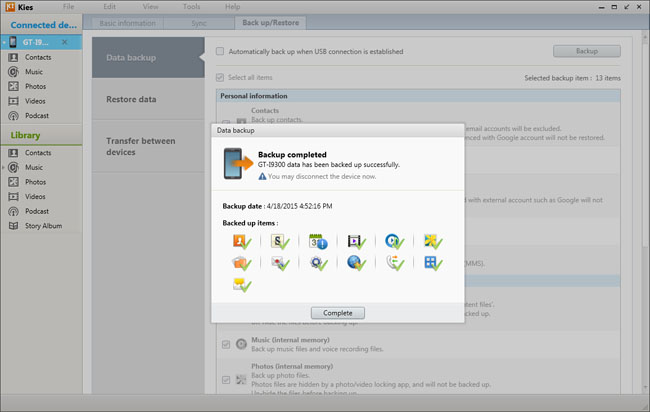

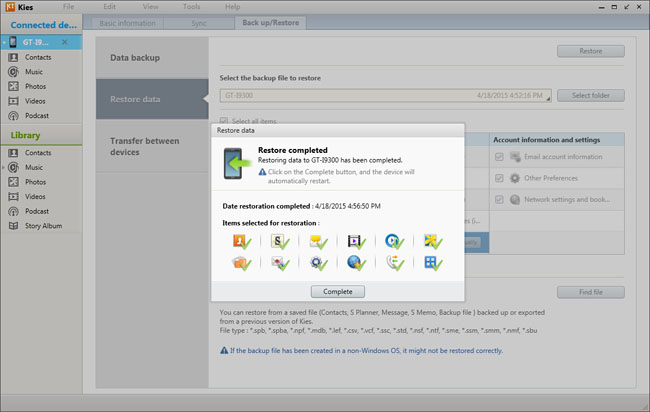

















No hay comentarios todavía. Di algo...